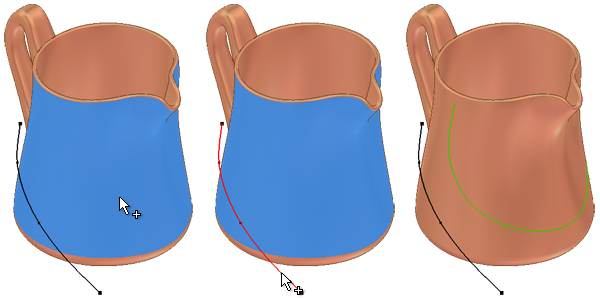
Klicken Sie in einer 3D-Skizze auf Registerkarte 3D-Skizze  Gruppe Erstellen
Gruppe Erstellen  Auf Fläche projizieren, um Kurven und Punkte (2D- oder 3D-Punkte oder -Kurven, Arbeitspunkte und Bauteil- oder Flächenkanten oder -flächen) auf eine Fläche oder eine Gruppe von Flächen zu projizieren.
Auf Fläche projizieren, um Kurven und Punkte (2D- oder 3D-Punkte oder -Kurven, Arbeitspunkte und Bauteil- oder Flächenkanten oder -flächen) auf eine Fläche oder eine Gruppe von Flächen zu projizieren.
Kurven entlang eines Vektors projizieren
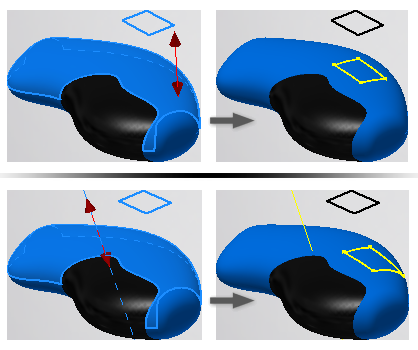
Geometrie wird entlang eines ausgewählten Vektors auf eine ausgewählte Fläche projiziert.
Sie können zwei- oder dreidimensionale Skizzierkurven oder Skizzierpunkte, Arbeitspunkte und Kanten sowie Scheitelpunkte von Volumenkörpern oder Flächen projizieren. Bei den Zielflächen kann es sich um die Flächen von Volumenkörpern oder Oberflächen, um vollständige Flächenelemente oder Arbeitsebenen handeln.
- Klicken Sie in der Multifunktionsleiste auf Registerkarte 3D-Modell
 Gruppe Skizze
Gruppe Skizze  3D-Skizze erstellen.
3D-Skizze erstellen. - Klicken Sie in der Multifunktionsleiste auf Registerkarte 3D-Skizze
 Gruppe Erstellen
Gruppe Erstellen  Auf Fläche projizieren
Auf Fläche projizieren  .
. - In der Gruppe Ausgabe ist Entlang des Vektors projizieren ausgewählt.
- Die Auswahl Flächen ist aktiviert. Klicken Sie im Grafikfenster auf die Fläche, auf die Sie Kurven projizieren möchten. Alternativ können Sie Flächenelemente im Browser auswählen oder auf Andere auswählen klicken.
- Klicken Sie im Dialogfeld auf die Auswahl Kurven. Klicken Sie im Grafikfenster auf die Kurven, die auf die ausgewählte Fläche projiziert werden sollen. Halten Sie bei Bedarf die STRG-Taste gedrückt, und klicken Sie erneut, um Geometrie aus dem Auswahlsatz zu entfernen.
- Klicken Sie in der Gruppe Ausgabe auf Richtung. Klicken Sie im Grafikfenster auf Geometrie, um den Vektor festzulegen. Anmerkung: Wenn Sie eine oder mehrere Kurven aus der gleichen 2D-Skizze auswählen, brauchen Sie keinen Richtungsvektor anzugeben. In diesem Fall wird die Normalenrichtung der Skizze verwendet.
- Klicken Sie auf Anwenden, und wählen Sie dann weitere Flächen und zu projizierende Kurven aus. Klicken Sie abschließend auf OK, um das Dialogfeld zu schließen.
 Demo zum Projizieren einer Kurve entlang eines Vektors
Demo zum Projizieren einer Kurve entlang eines Vektors
Kurven auf den nächsten Punkt projizieren
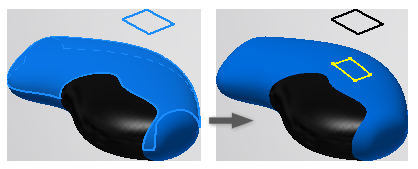
Geometrie wird entsprechend der jeweiligen Flächennormalen auf eine ausgewählte Fläche projiziert. Die Zielfläche bestimmt die Ausrichtung der Projektion.
- Klicken Sie in der Multifunktionsleiste auf Registerkarte 3D-Modell
 Gruppe Skizze
Gruppe Skizze  3D-Skizze erstellen.
3D-Skizze erstellen. - Klicken Sie in der Multifunktionsleiste auf Registerkarte 3D-Skizze
 Gruppe Erstellen
Gruppe Erstellen  Auf Fläche projizieren
Auf Fläche projizieren  .
. - In der Gruppe Ausgabe ist Entlang des Vektors projizieren ausgewählt. Klicken Sie auf die Option Auf den nächsten Punkt projizieren.
- Die Auswahl Flächen ist aktiviert. Klicken Sie im Grafikfenster auf die Fläche, auf die Sie Kurven projizieren möchten. Alternativ können Sie Flächenelemente im Browser auswählen oder auf Andere auswählen klicken.
- Klicken Sie im Dialogfeld auf die Auswahl Kurven. Klicken Sie im Grafikfenster auf die Kurven, die auf die ausgewählte Fläche projiziert werden sollen. Halten Sie bei Bedarf die STRG-Taste gedrückt, und klicken Sie erneut, um Geometrie aus dem Auswahlsatz zu entfernen.
- Klicken Sie auf Anwenden, und wählen Sie dann weitere Flächen und zu projizierende Kurven aus. Klicken Sie abschließend auf OK, um das Dialogfeld zu schließen.
 Demo zum Projizieren einer Kurve lotrecht zu einer Fläche
Demo zum Projizieren einer Kurve lotrecht zu einer Fläche
Projizierte Kurven auf eine Fläche aufbringen
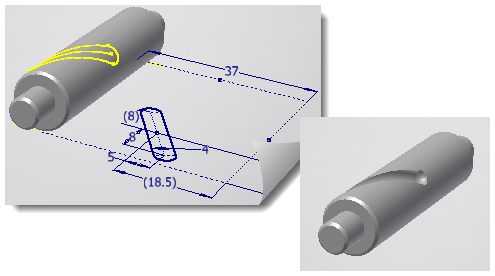
Bringt eine oder mehrere 2D-Kurven oder 2D-Punkte auf eine oder mehrere ausgewählte planare, zylindrische oder konische Flächen auf, wobei die Kurvenlänge erhalten bleibt. Sie können die Kurve verwenden, um Sweeping-Pfade für Geometrie wie Nockenvertiefungen bei Zylindern zu erstellen.
Kanten, Scheitelpunkte, Arbeitspunkte und 3D-Skizziergeometrie können nicht auf eine Fläche projiziert werden.
Ähnlich wie bei Prägungs- und Aufkleberelementen muss die Skizzierebene tangential zur Aufbringungsfläche sein.
- Klicken Sie in der Multifunktionsleiste auf Registerkarte 3D-Modell
 Gruppe Skizze
Gruppe Skizze  3D-Skizze erstellen.
3D-Skizze erstellen. - Klicken Sie in der Multifunktionsleiste auf Registerkarte 3D-Skizze
 Gruppe Erstellen
Gruppe Erstellen  Auf Fläche projizieren
Auf Fläche projizieren  .
. - In der Gruppe Ausgabe ist Entlang des Vektors projizieren ausgewählt. Klicken Sie auf die Option Auf Fläche aufbringen.
- Die Auswahl Flächen ist aktiviert. Klicken Sie im Grafikfenster auf eine planare, zylindrische oder konische Fläche, auf die Sie Kurven aufbringen möchten. Alternativ können Sie Flächen im Browser auswählen oder auf Andere auswählen klicken.
- Klicken Sie auf die Kurven, die Sie auf die ausgewählte Fläche aufbringen möchten. Halten Sie bei Bedarf die STRG-Taste gedrückt, und klicken Sie erneut, um Geometrie aus dem Auswahlsatz zu entfernen. Anmerkung: Dreidimensionale Skizzierkurven und Skizzierpunkte, Modellkanten und Flächenkanten können nicht projiziert werden.
- Klicken Sie auf Anwenden, und wählen Sie dann weitere Flächen und aufzubringende Kurven aus. Klicken Sie abschließend auf OK, um das Dialogfeld zu schließen.
 Demo zum Aufbringen einer Kurve auf eine Fläche
Demo zum Aufbringen einer Kurve auf eine Fläche
Bearbeiten projizierter Kurven oder Punkte
So ändern Sie den Auswahlsatz, die Flächenauswahl oder den Projektionstyp:
- Klicken Sie in einer 3D-Skizze mit der rechten Maustaste auf ein Element Auf Fläche projizieren und wählen Sie Projektionskurve bearbeiten.
- Im Dialogfeld Kurve auf Fläche projizieren haben Sie folgende Möglichkeiten:
- Hinzufügen oder Entfernen von Kurven im Auswahlsatz. Wenn Sie Kurven hinzufügen möchten, klicken Sie auf die gewünschten Kurven. Wenn Sie Kurven aus dem Auswahlsatz entfernen möchten, halten Sie die STRG-Taste gedrückt, während Sie auf die gewünschten Kurven klicken.
- Hinzufügen oder Entfernen von Flächen im Auswahlsatz.
- Ändern des Projektionstyps im Bereich Ausgabe des Dialogfelds. Bei Vektorprojektionen können Sie einen anderen Vektor auswählen.
- Klicken Sie nach Abschluss des Vorgangs auf OK, um das Dialogfeld zu schließen.
Lösen von Verknüpfungen und Entfernen der Assoziativität
Klicken Sie zum Entfernen der Verknüpfung mit der rechten Maustaste auf ein Element Auf Fläche projizieren im Browser, und wählen Sie Verknüpfung lösen. Vom Element Auf Fläche projizieren erstellte Kurven und Punkte werden in Skizziergeometrie ohne Abhängigkeiten konvertiert. Im Browser wird das Element der Projektionskurve aus der 3D-Skizze gelöscht.